3 poderosos consejos para aprovechar al máximo GOM Media Player
Miscelánea / / February 11, 2022

En Windows, GOM es la mejor alternativa disponible para
VLC
. Y en muchos sentidos es mejor. Tiene más funciones, tiene un soporte de códec igual de bueno y en realidad es más rápido que VLC.
Obtenga más información sobre por qué debería hacerlo en nuestra revisión aquí. En este artículo hablamos sobre cómo hacer que GOM sea mejor para ti.
1. Asigne atajos de teclado y mouse ergonómicos
imprenta F5 para entrar en preferencias, haga clic en el General opción en la barra lateral izquierda y luego elija Ratón o Teclado desde la barra de menú.
Aquí puede asignar accesos directos específicos a cualquier actividad de reproducción importante. Los accesos directos predeterminados de GOM son bastante mínimos, pero puedes jugar con ellos todo lo que quieras. Para comenzar, puede asignar diferentes acciones al desplazamiento hacia arriba/abajo de la rueda del mouse, clic en el botón central, doble clic en el botón izquierdo, etc. Hay muchas opciones disponibles, pero si está buscando inspiración, consulte la imagen a continuación.

También puede hacer lo mismo con los atajos de teclado desde Teclado. GOM tiene una colección considerable de esos para empezar. Desde aquí puede cambiar el acceso directo predeterminado para cualquier acción o asignar otros nuevos.
2. Asignar comportamiento de subtítulo predeterminado
Si no está satisfecho con el aspecto predeterminado del subtitulos, Tengo buenas noticias. Puede cambiar todos los aspectos de cómo se muestran los subtítulos en la pantalla entrando en preferencias -> subtítulos. Si cree que el color blanco predeterminado distrae demasiado, puede cambiarlo por algo un poco más frío, como el verde lima.
También puede aumentar o disminuir el tamaño de fuente. Y cuando haya terminado, simplemente presione guardar y mientras tenga el Cambio de tamaño de fuente automático opción habilitada, cada nuevo subtítulo se comportará de la misma manera. Puede hacerlo haciendo clic derecho en cualquier parte de la ventana de reproducción y seleccionando subtítulos.
3. Use GOM Player para entretenimiento en el sofá
Si te gusta ver películas desde el sofá, usar el mouse para elegir otro video parece terrible. GOM tiene un excelente soporte para listas de reproducción. Identifica títulos similares, como los próximos episodios del programa de televisión que está viendo, y los agrega a la lista de reproducción automáticamente.
Incluso seguirá reproduciendo un video tras otro hasta que no quede nada. Esto convierte a GOM en la herramienta perfecta para observadores compulsivos.
Ahora ocupémonos del asunto de levantarse del sofá.

Paso 1: Para esto, deberá descargar la aplicación GOM Remote para iOS o Androide. No se ha actualizado en un tiempo, por lo que todavía tiene la interfaz iOS 6 para el iPhone, pero oye, funciona.
Paso 2: Después de descargar las aplicaciones móviles, simplemente descargue e instale la aplicación de la bandeja GOM para su PC con Windows desde aquí.
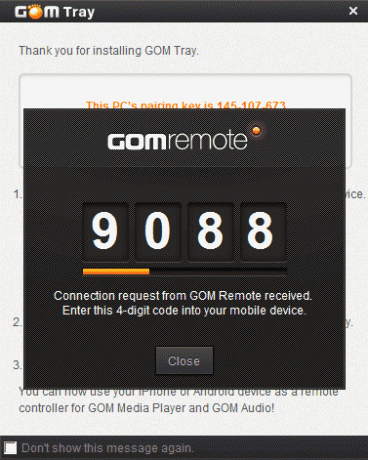
Paso 3: con la aplicación GOM player and tray ejecutándose en su máquina Windows, inicie la aplicación móvil y elija Nueva conexión. Aquí debería ver su PC en la lista. Si no puede encontrarlo, puede conectarse a través de la dirección IP de su computadora o la clave de emparejamiento de 9 dígitos proporcionada por la aplicación de la bandeja.
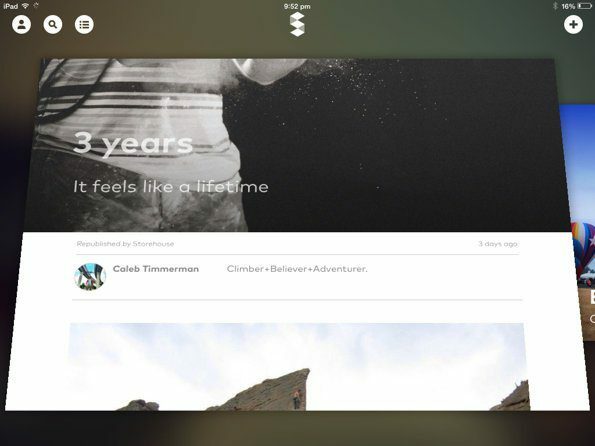
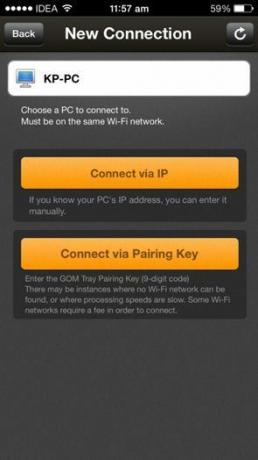
Eso es. Si su conexión fue exitosa, ahora tiene un control remoto que funciona para GOM.
A diferencia de los controles remotos para VLC, el control remoto GOM es solo eso, un control remoto. La interfaz para elegir los archivos y seleccionar el contenido se mostrará en el monitor en lugar de en su teléfono. Puede utilizar los botones de navegación para seleccionar opciones. Y la aplicación remota incluso le permite iniciar GOM Player en su PC si no se está ejecutando.

tu reproductor
¿Cuál es tu reproductor multimedia favorito para Windows? Háganos saber en los comentarios a continuación.
Última actualización el 03 febrero, 2022
El artículo anterior puede contener enlaces de afiliados que ayudan a respaldar a Guiding Tech. Sin embargo, no afecta nuestra integridad editorial. El contenido sigue siendo imparcial y auténtico.



